Page 1

mini HDMI
micro USB
AV
in
Mo b i l lED Pr o j E k t ö r
ku l l a n i c i ki l a v u z u
Page 2
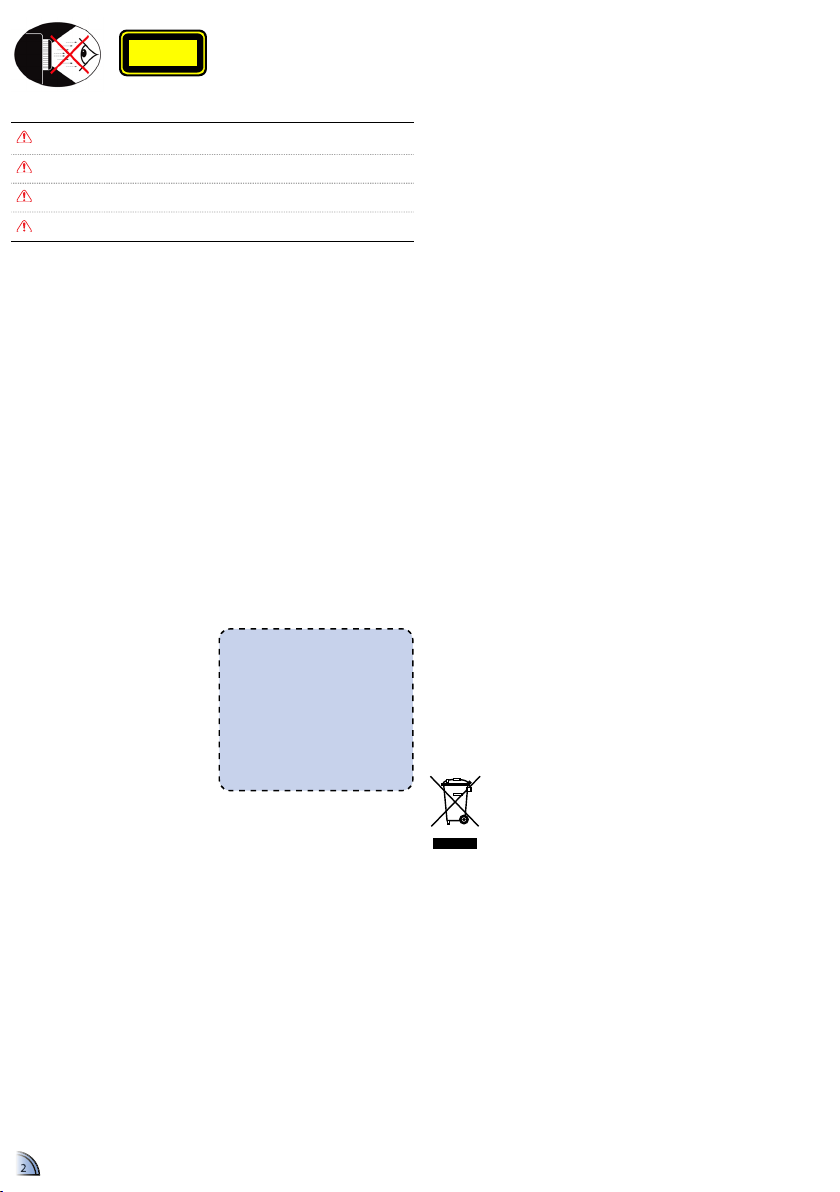
2
1. Havalandırma açıklıklarını
engellemeyin. Projektörün güvenilir
biçimde çalışmasını sağlamak ve aşırı
ısınmadan korunmak için, projektörün
havalandırmanın engellenmediği bir
yere kurulması tavsiye edilir. Örnek
olarak, projektörü kalabalık bir kafe
masası, sofa, yatak, vb. Üzerine
kurmayın. Projektörü, hava akımını
kısıtlayan bir kitap çantası veya dolabı
gibi kapalı yerlere koymayın.
2. Projektörü su veya rutubetin yakınında
kullanmayın. Yangın ve/veya elektrik
çarpması riskini azaltmak için,
projektörü yağmur veya neme maruz
bırakmayın.
3. Radyatörler, ısıtıcılar, fırınlar veya
ısı yayan amplifi katörler gibi ısı
kaynaklarının yanına kurmayın.
4. Projektörü doğrudan güneş altında
kullanmayın.
5. Güçlü bir manyetik alan üreten herhangi
bir cihaz yanında kullanmayın.
6. Projektörü aşırı toz ve kir bulunan
şüpheli bölgelerde kullanmayın.
7. Temizlemeden önce ürünü kapatın.
8. Bataryayı çıkarmadan önce ürünü
kapatın.
9. Ürün uzun süre boyunca
kullanılmayacaksa bataryayı çıkarın.
10. Ortam oda sıcaklığının 5 - 35°C
aralığında olmasını sağlayın.
11. Bağıl Nem 5 - 35°C, %80 (Maks.)’dir,
yoğuşmasız.
12. Bataryayı +60°C (+140°F) sıcaklığın
üzerindeki sıcaklıklara maruz
bırakmayın
13. Yeni veya boş bataryalar kısa dönem
azaltılmış kapasiteye sahiptir. İlk
kullanım öncesi bataryayı tam şarj edin.
14. Bataryayı ağzınıza götürmeyin.
15. Bataryanın temiz yerlerini başka bir
metal nesne ile dokundurmayın.
16. Ürününüzü düşürmeyin, atmayın veya
bükmeye çalışmayın.
17. Ateşe maruz bırakılırsa patlayabilir.
18. Yalnızca kuru bez ile temizleyin.
19. Yalnızca üretici tarafından belirtilen
eklentiler/aksesuarları kullanın.
20. Fiziksel olarak hasar görmüşse veya
kötü kullanılmışsa üniteyi kullanmayın.
Fiziksel hasar/kötü kullanma şunlar
olacaktır (fakat bunlarla sınırlı değildir):
▀■ Ünite düşürülmüştür.
▀■ Güç kaynağı kablosu veya fişi hasar
görmüştür.
▀■ Projektörün üstüne sıvı dökülmüştür.
▀■ Projektör yağmur veya neme maruz
kalmıştır.
▀■ Projektörün içine bir şey düşmüştür
veya içerisinde bir şey gevşektir.
Üniteyi kendiniz tamir etmeye
kalkışmayın. Kapakları açmak veya
çıkarmak, sizi tehlikeli voltajlar veya
diğer tehlikelere maruz bırakabilir.
Cihazı tamire göndermeden önce lütfen
bölgenizdeki satıcı ya da servis merkezi
ile temasa geçin.
21. Projektörün içine nesne veya sıvıların
girmesine izin vermeyin. Yangın veya
elektrik çarpması ile sonuçlanabilecek
şekilde tehlikeli voltajlara veya kısa
devre yapan parçalara değebilirler.
22. Güvenlikle ilgili işaretler için
projektörün kutusuna bakın.
23. Ünite yalnızca uygun servis personeli
tarafından tamir edilmelidir.
24. Projektör kullanımda iken projektöre
uzun süre dokunmayın.
25. DİKKAT: Yanlış türde bir batarya
yerleştirilirse patlama tehlikesi vardır.
26. Biten Bataryaları Talimatlara Göre İmha
Edin.
ÖN E M L I GÜ V E N L I K TA L I M A T I
GÖ Z GÜ V E N L I Ğ I UY A R I L A R I
Daima projektöre doğrudan bakmaktan/gözünüzü doğrultmaktan kaçının. Işına
mümkün olduğunca arkanızı verin.
Kullanıcının ışık huzmesinden geçmemesi için bir çubuk veya lazer noktalayıcısı
kullanılması önerilir.
Projektör sınıfta kullanıldığında, ekranda bir şey göstermeleri istendiğinde
öğrencileri yeterince gözetim altında tutun.
Gücünü en aza indirgemek için, ortamdaki ışık seviyesini azaltmak için oda
jaluzileri kullanın.
CLASS 1 LED PRODUCT
Bu ek, Projektörünüzün genel uyarılarını
listelemektedir.
FCC uyarısı
Bu cihaz test edilmiş ve FCC Kurallarının
15.Bölümü uyarınca, B Sınıfı dijital
cihazlarla ilgili kısıtlamalara uygun olduğu
tespit edilmiştir. Bu kısıtlamalar, evsel
tesisatta zararlı parazitlere karşı uygun
koruma sağlamak üzere tasarlanmıştır.
Bu cihaz radyo frekansı enerjisi oluşturur,
kullanır ve yayabilir ve üreticisinin
talimatlarına uygun biçimde kurulmaz ve
kullanılmazsa, radyo iletişimine zararlı
parazitlere neden olabilir.
Ancak, belirli tesisatlarda parazit
oluşmayacağına dair bir garanti verilmez.
Bu aygıt radyo ve televizyon alıcılarında,
cihazın kapatılması ve açılması ile
anlaşılacak zararlı parazitlerin oluşmasına
neden olursa, kullanıcı aşağıdaki önlemleri
uygulayarak parazitleri gidermeyi
deneyebilir:
• Alıcı anteni yeniden yönlendirmek
veya yeniden konumlandırmak.
• Cihaz ile alıcı arasındaki mesafeyi
artırmak.
• Cihazı, alıcının bağlı olduğu
devreden farklı bir devredeki çıkış
noktasına bağlamak.
• Yardım için bayi veya deneyimli
bir radyo / televizyon teknisyenine
danışmak.
Uyarı: Blendajlı kablolar
Diğer hesaplama cihazlarına
giden tüm bağlantılar, FCC
yönetmelikleriyle uyumluluk
sağlamak üzere blendajlı kabloları
kullanılarak yapılmalıdır.
Dikkat
Üretici tarafından açıkça
onaylanmayan değişiklikler veya
modifi kasyonlar, kullanıcının Federal
İletişim Komisyonu tarafından
verilen cihazı kullanma yetkisini
geçersiz kılabilir.
Çalıştırma koşulları
Bu aygıt FCC Kurallarının 15. bölümüne
uygundur. İşletimi aşağıdaki iki koşula
tabidir:
1. Bu cihaz zararlı parazitlere neden
olmaz ve
2. Bu cihaz, istenmeyen işletime neden
olabilecek parazitler dahil, alınan
tüm parazitleri kabul etmelidir.
Uyarı: Kanadalı kullanıcılar
Bu B Sınıfı dijital cihaz Kanada ICES-003 ile
uyumludur.
Remarque à l’intention des utilisateurs canadiens
Cet appareil numerique de la classe B est conforme a la
norme NMB-003 du Canada.
AB ülkeleri için Uyumluluk Beyanatı
• EMC Direktifi 2004/108/EC (tadiller dahil)
• Düşük Voltaj Direktifi 2006/95/EC
• R & TTE Direktifi 1999/5/EC (ürün RF
işlevine sahipse)
YÖ N E T M E L I K & GÜ V E N L I K UY A R I L A R I
ES K I EL E K T R O N I K V E EL E K T R I K L I CI H A Z I N İM H A S I
(Ayrı toplama programları bulunan Avrupa Birliği ve diğer Avrupa Ülkeleri için
geçerlidir)
Ürün veya ambalaj üzerinde bulunan bu işaret bu ürünü imha edeceğinizde ürünün
ev atığı olarak görülmemesi gerektiğini gösterir. Bunun yerine elektrikli ve elektronik
cihazların yeniden işlenmesi için ilgili bir toplama yerine götürülmelidir. Bu ürünün doğru
bir şekilde elden çıkarılmasını sağlayarak ürünün yanlış bir şekilde elden çıkarılması
ile çevreye ve insan sağlığına vereceğiniz olası olumsuz durumlara karşı koruma
sağlanmasına yardımcı olacaksınız. Materyallerin yeniden işlenmesi doğal kaynakların
korunmasına yardım edecektir.
Bu işaret yalnızca Avrupa Birliğinde geçerlidir.
Bu ürünü atmak isterseniz, lütfen yerel yetkililer veya bayiniz ile irtibata
geçin ve doğru imha yöntemini sorun.
BildscharbV'ye göre, görsel ekran çalışma alanında kullanılan çevre
aygıtlarına uygulanan muhafaza cilası ile ilgili gereklilikler. Görsel ekran
çalışma alanı dışında kullanılması amaçlanan çevre aygıtları, kapsamı
Kullanıcı El Kitabı'nda ve ayrıca sertifi kada belirtilmişse bir GS İşareti
alabilir.
Yani, görüş alanı içinde kullanılması amaçlanmadığı durumlarda ve
Kullanıcı El Kitabı'nda ekranın çalışmasının etkilenmemesi için bu gibi
durumlardan kaçınmaya yönelik yeterli ipucu sağlandığında aşağıdaki
ifadeler mümkündür.
Sertifi kadaki ifadeler: “Bu aygıtın görsel ekran çalışma alanlarında
doğrudan görüş alanı içinde kullanılması amaçlanmamıştır. Görsel ekran
çalışma alanlarında rahatsız edici yansımalar oluşmaması için bu aygıt
doğrudan görüş alanı içine yerleştirilmemelidir.”
A.2.9.31 ÇE V R E A Y G I T L A R I N I N M U H A F A Z A S I N I N C I L A S I
(15. / 22 T O P L A N T I AG1 EK1):
2
Page 3
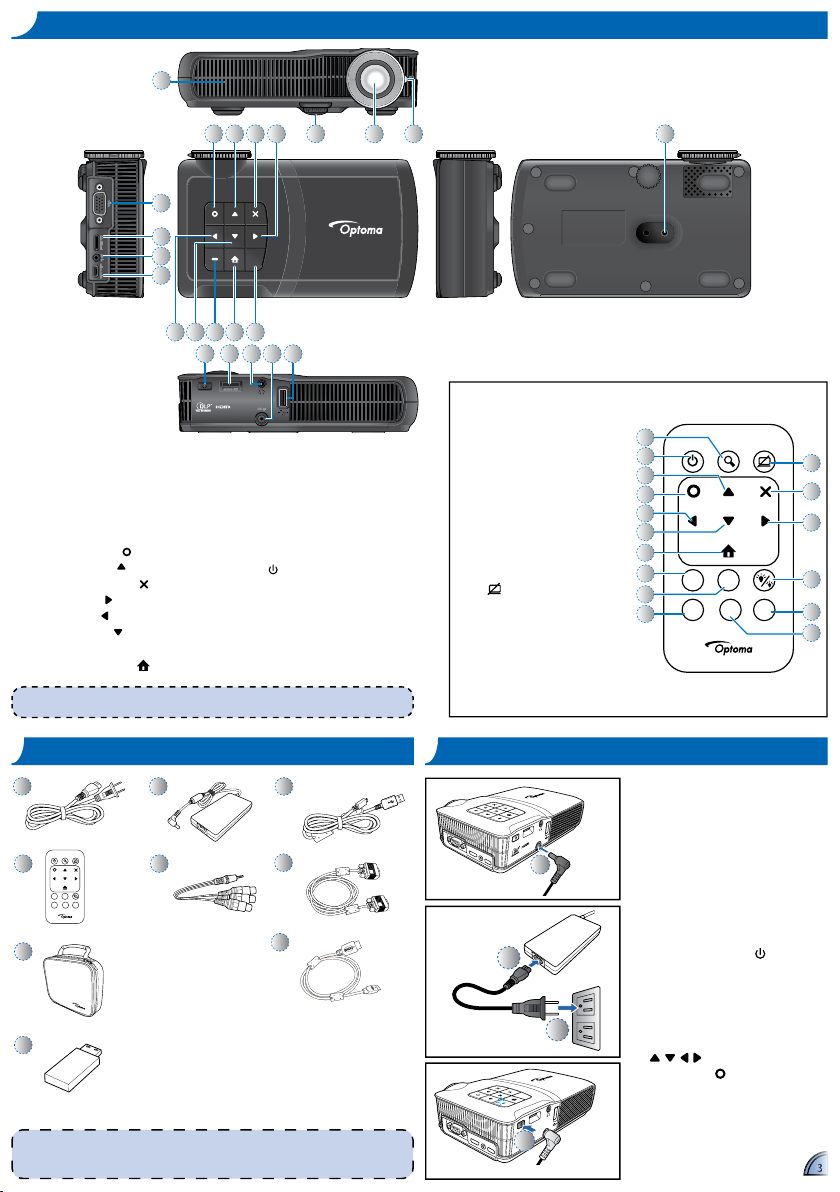
ÜR Ü N E GE N E L BA K I Ş
333
ÜR Ü N E GE N E L BA K I Ş
1. VGA Konektörü
2. Mini HDMI Konektörü
3. AV Giriş Konektörü
4. Mikro USB Bağlantı Noktası
5. Tamam Düğmesi (
)
6. Yukarı Düğmesi (
)
7. İptal / ESC Düğmesi (
)
8. Sağ Düğmesi (
)
9. Sol Düğmesi (
)
10. Aşağı Düğmesi (
)
11. LED Göstergesi
12. Ana Menü Düğmesi (
)
<Not>
Öğe 5~10 ve 12 de işlev düğmeleridir. İşlevler geçerli moda göre değişir.
13. IR Alıcısı
14. Hoparlör
15. Yükseltici Ayak
16. Mercek
17. Odak Kadranı
18.Güç Düğmesi (
)
19. MicroSD Kart Yuvası
20. Ses Çıkış Konektörü
21. DC Girişi
22. USB Tip A Bağlantı Noktası
23. Üç Ayaklı için Vida Deliği
PICTURE BY
DC in
micro SD
VGA
mini HDMI micro USB
AV in
VGA
mini HDMI micro USB
AV in
9 10 11
21 2220
12 13
18 19
1
2
3
4
16156 7 23
14
5 178
Power Zoom Hide
WiFi
display
USB
display
VideoHDMIVGA
Volume
2
4
8
10
11
12
13
14
16
15
1
3
5
6
9
7
Uzaktan Kumanda
1. Yakınlaştırma Düğmesi
2. Güç Düğmesi
3. Yukarı/Sesi Artır Düğmesi
4. Tamam Düğmesi
5. Sol Düğmesi
6. Aşağı/Sesi Azalt Düğmesi
7. Ana Menü Düğmesi
8. WiFi Görüntüleme Düğmesi
9. USB Görüntüleme Düğmesi
10. VGA Düğmesi
11.
Gizle Düğmesi
12. İptal / ESC Düğmesi
13. Sağ Düğmesi
14. LED Modu Düğmesi
15. Video Düğmesi
16. HDMI Düğmesi
GÜ Ç AÇ / KA P A T
PICTURE BY
micro SD
DC in
mini HDMI
micro USB
AV in
1
1. Güç adaptörünü projektörün
arkasındaki DC IN giriş jakına
bağlayın. ()
2. AC güç kablosunun bir ucunu güç
adaptörüne takın. ()
3. AC güç kablosunun diğer ucunu
prize takın. ()
LED göstergesi bekleme modunda
kırmızı yanıp söner.
4. Projektörü açmak veya kapatmak
için Güç düğmesine ( ) basın. ()
Projektör açıldığında LED
göstergesi kapanır.
İlk kullanımda, Dil ekranı görünür.
1. İstediğiniz dili vurgulayın.
(
)
2. Öğeyi seçin. (
)
PICTURE BY
micro SD
DC in
mini HDMI
micro USB
AV in
4
3
2
Standart Aksesuar
1. AC Güç kablosu
2. Güç adaptörü
3. Mikro USB -
USB Tip-A kablosu
4. Uzaktan kumanda
pilli
<Not>
Standart aksesuarlar farklı uygulamalar nedeniyle her bölgede farklılık gösterebilir.•
Birlikte verilen güç kablosu bölgeye göre değişir.•
PA K E T E GE N E L BA K I ŞPA K E T E GE N E L BA K I Ş
5
6
2
3
Power Zoom Hide
WiFi
display
USB
display
VideoHDMIVGA
Volume
4
1
7
5. AV kablosu
6. VGA kablosu
7. Taşıma çantası
İsteğe Bağlı Aksesuar
8. Mini HDMI kablosu
9. WiFi donanım kilidi
8
9
Page 4
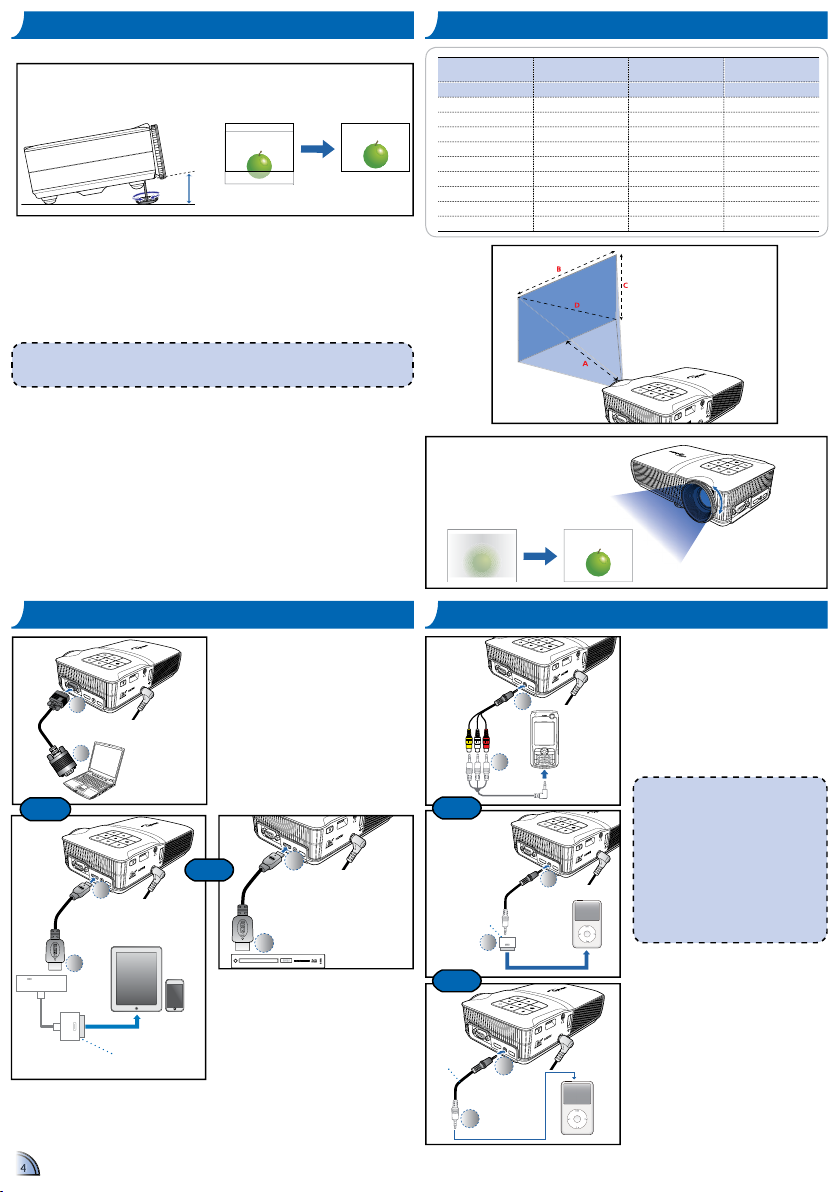
4
4
GI RI Ş KAYNAĞINI BAĞLAYIN - KO M P O Z I T AV GI R IŞ I
AV giriş kaynağını bağlayın. (
~
)
Projektör otomatik olarak kaynağı
algılar. Daha fazla bilgi için, bkz. “Harici
giriş kaynağını kullanma”, sayfa 19.
<Not>
1. Diğer bütün marka ve ürün adları ait
oldukları şirketlerin ticari markaları veya
tescilli markalarıdır.
2. Video çıkış aygıtlarını bağlayan kablolar
birlikte verilmez, lütfen aygıt satıcısına
veya Optoma'ya başvurun.
3. iPod nano/iPod touch/iPhone/iPod classic
(sürüm 5 ve üstü)
4. TV çıkışı işlevleri ile birlikte iPod/iPhone/
Cep telefonu/PMP için tasarlanmıştır. Ses
sinyali gerilimi > 0,9Vrms olan aygıtların
kullanımı önerilmektedir.
PICTURE BY
micro SD
DC in
mini HDMI
micro USB
AV in
1
2
PICTURE BY
micro SD
DC in
mini HDMI
micro USB
AV in
1
2
PICTURE BY
micro SD
DC in
mini HDMI
micro USB
AV in
1
2
veya
Yalnızca
ses girişi
Video ve
ses girişi için
GI RI Ş KA Y N A Ğ I N I B A Ğ L A Y I N -
VGA / HDMI
PICTURE BY
micro SD
DC in
mini HDMI
micro USB
AV in
2
1
VGA / HDMI aygıtı uygun bir kablo
kullanarak bağlayın. (
~
)
Projektör otomatik olarak kaynağı
algılar. Daha fazla bilgi için, bkz.
“Harici giriş kaynağını kullanma”,
sayfa 19.
PICTURE BY
micro SD
DC in
mini HDMI
micro USB
AV in
TM
2
1
YA N S I T I L A N GÖ R Ü N T Ü YÜ K S E K L I Ğ I N I AY A R L A Y I N
Projektörde, yansıtılan görüntü yüksekliğini ayarlamak için bir yükseltici ayak
bulunur.
Yüksekliği ayarlamak için:
Yansıtılan görüntünün konumunu istediğiniz yüksekliğe ayarlamak için
yükseltici ayağı döndürün.
Projeksiyon Uzak-
lığı (A)
Ekran Boyutu - Ge-
nişlik (B)
Ekran Boyutu - Yük-
seklik (C)
Ekran Çaprazlama
Boyutu (D)
Metre (inç) (mm) (inç) (mm) (inç) (mm) (inç)
0,5 21,62 366,2 14,4 228,9 9,0 432 17
1,0 38,16 646,2 25,4 403,9 15,9 762 30
1,6 63,60 1077,0 42,4 673,1 26,5 1270 50
1,9 76,32 1292,3 50,9 807,7 31,8 1524 60
2,6 101,76 1723,1 67,8 1077,0 42,4 2032 80
3,2 127,20 2153,9 84,8 1346,2 53,0 2540 100
3,9 152,64 2584,7 101,8 1615,4 63,6 3048 120
4,8 190,80 3230,9 127,2 2019,3 79,5 3810 150
5,8 228,96 3877,0 152,6 2423,2 95,4 4572 180
micro SD
DC in
mini HDMI
micro USB
AV in
Görüntü netleşinceye
kadar odağı ayarlayın.
YA N S I T I L A N GÖ R Ü N T Ü Y Ü AY A R L A Y I N
A a
A a
A a
PICTURE BY
micro SD
DC in
mini HDMI
micro USB
AV in
HDMI
2
1
Apple Dijital AV
Adaptörü
IPad
iPhone 4
veya
veya
<Not>
Birkaç saniye sonra, bir değişiklik yoksa projektör otomatik olarak Otomatik Görüntü
Ayarlama işleviyle ekrandaki görüntüyü ayarlayacaktır.
veya
Page 5
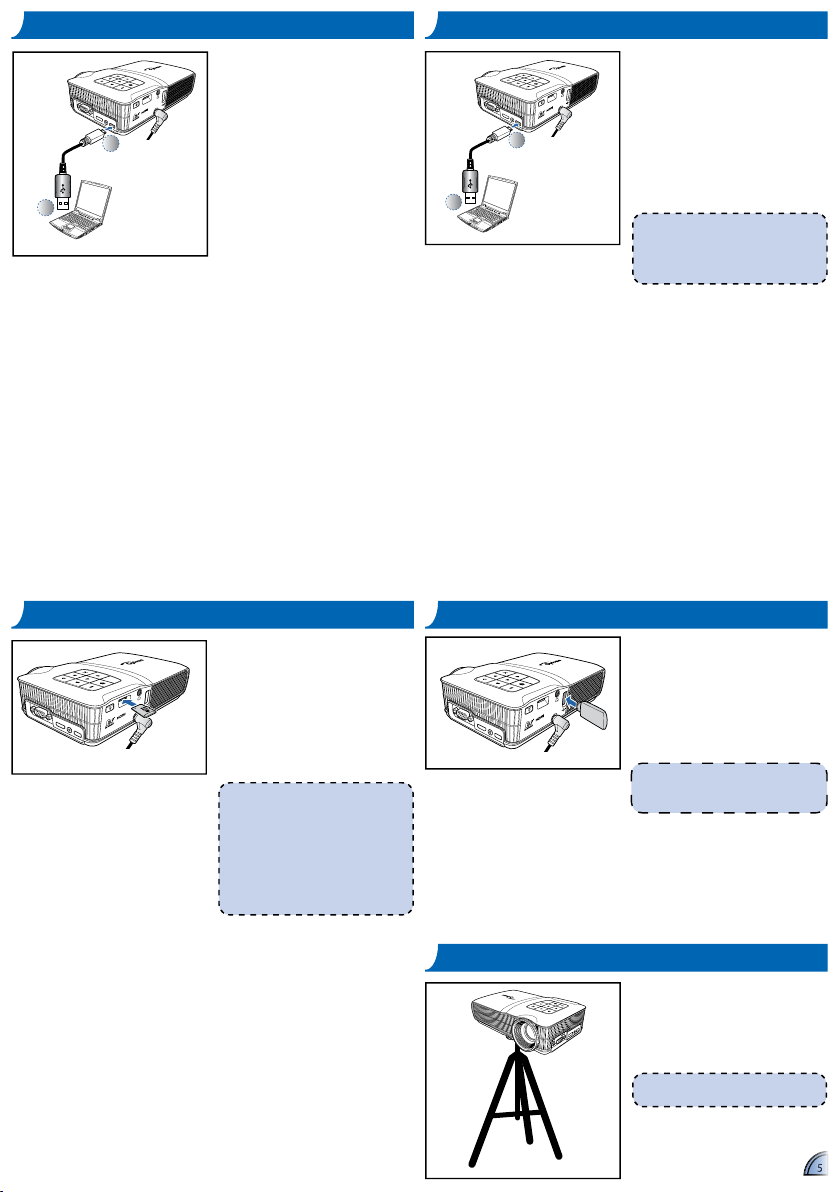
555
VE R I TR A N S F E R I IÇ I N BI L G I S A Y A R I B A Ğ L A Y I N
PICTURE BY
micro SD
DC in
mini HDMI
micro USB
AV in
2
1
Verileri projektör dahili belleğine veya
microSD karta transfer edebilirsiniz.
1. Bir dizüstü veya PC'yi birlikte
verilen USB - mikro USB
kablosunu kullanarak bağlayın.
2. Projektörü açın.
Bkz. “Veri Aktarım Modu”, sayfa
24.
<Not>
Projektör açıldığında dizüstü/PC sadece
giriş kaynağını algılayabilir. Bu bağlantı
oluşturulduğunda projeksiyon duracaktır.
USB fl aş sürücüsü takılıysa projektör önce ondan verileri okur.
Bir USB fl aş sürücüyü projektörün
arkasındaki USB Tip A bağlantı noktasına takın.
VE R I KA Y N A Ğ I T A K I N - USB (HA R I C I KA Y N A K )
<Not>
FAT32 biçimindeki USB fl aş sürücüyü
destekler.
PICTURE BY
micro SD
DC in
mini HDMI
micro USB
AV in
PICTURE BY
micro SD
DC in
mini HDMI
micro USB
AV in
Varsayılan olarak, projektör dahili
bellekten görüntüler. Ancak, bir
microSD kart takılırsa, projektör önce
microSD karttan okur.
Altın rengindeki temas noktaları aşağı
yönde bakacak şekilde bir microSD
kartını yuvaya yerleştirin.
<Not>
MicroSD kartı çıkarmak için, yuvadan •
çıkarmak için kartı itin.
MicroSD kartı projektör karttan görüntü •
yansıtırken çıkarmayın. Bu, veri kaybına
veya kartın zarar görmesine neden
olabilir.
En fazla 32 GB boyutundaki microSD •
kartları destekler.
MicroSD kart pakette bulunmaz.•
VE R I KA Y N A Ğ I N I T A K I N - MI C R O SD KA R T I
Projektör doğrudan veri
kaynaklarından gelen ortam
dosyalarını yansıtır: dahili bellek,
microSD kart veya harici kaynak
(USB).
mini HDMI
micro USB
AV in
Standart üç ayaklıyı projektördeki
vida deliğine takın.
<Not>
Üç ayaklı isteğe bağlı bir aksesuardır.
ÜÇ AY A K L I Y I K U L L A N I N
USB GÖ R Ü N T Ü L E M E I Ç I N BI L G I S A Y A R A B A Ğ L A Y I N
PICTURE BY
micro SD
DC in
mini HDMI
micro USB
AV in
2
1
Bilgisayar ekranını projektörün mikro
USB bağlantı noktasını kullanarak
yansıtabilirsiniz.
1. Bir dizüstü veya PC'yi birlikte
verilen USB - mikro USB
kablosunu kullanarak bağlayın.
2. Projektörü açın.
Bkz. “USB Görüntüleme Modu”,
sayfa 24.
Page 6
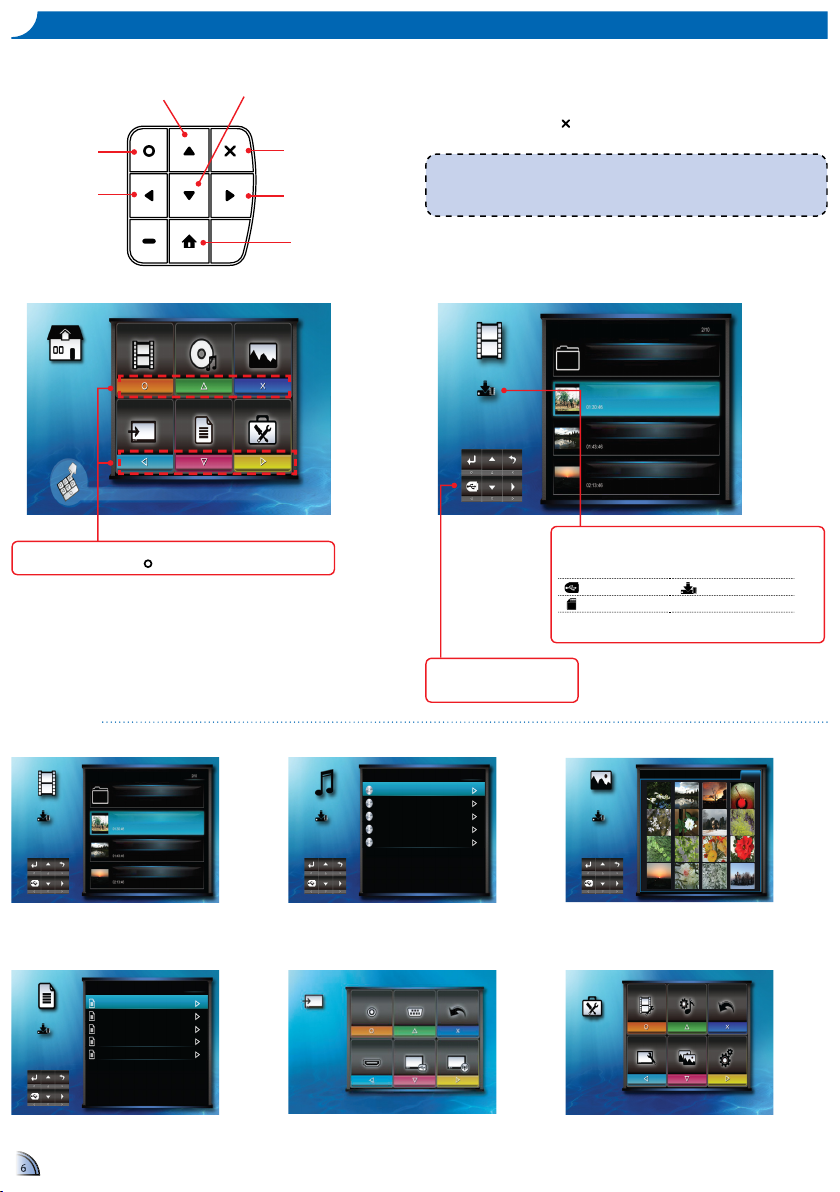
666
Ana menü
Alt Menü Öğeleri
Video menüsü
ME N Ü Y Ü KU L L A N M A
<Not>
Çoğu ekranın sol alt köşesinde bir düğme kılavuzu görünür (aşağıya bakın). Kılavuz geçerli
moda bağlı olarak değişir. Seçeneği veya işlemi seçmek için ilgili düğmeye basın.
İstenen seçeneğe karşılık gelen düğmeye basın.•
Önceki ekrana gitmek için • öğesine basın.
Video menüsüne
girin
Giriş kaynağı
sinyalini seçin
Foto menüsüne girin
Kurulum menüsüne girin
Müzik menüsüne girin
Offi ce Viewer menüsüne girin
Ana menüye dönün
Erişmek istediğiniz menü öğesine karşılık gelen düğmeye basın.
Örneğin, Videoya erişmek için,
düğmesine basın.
Video Müzik Foto
Giriş Office Viewer Kurulum
Belirli işlevi doğrudan girmek için karşılık gelen sembole basın
Müzik menüsü
Video
İç bellek
Travel
Travel Day1.mkv
Travel Day2.mkv
Travel Day3.mkv
Müzik
İç bellek
1/1
Summer.mp303:31
Rainbow.mp304:28
Blue.mp303:20
Cat.mp3 03:45
Black Sheep.mp3 03:02
Video menüsü
Foto
İç bellek
1/2
Foto menüsü
Giriş menüsü
Office Viewer
İç bellek
1/1
Summer.doc128 KB
Rainbow.ptt 1,211 KB
Blue.xls 143 KB
Cat.doc 165 KB
Black Sheep.doc256 KB
Giriş
Video VGA Geri
HDMI USB Görüntüleme WiFi Görüntüsü
Offi ce Viewer menüsü
Video AyarıMüzik Ayarı Geri
Görüntü ayarıSlayt Gösterisi SİSTEM
Kurulum
Kurulum menüsü
Video
İç bellek
Travel
Travel Day1.mkv
Travel Day2.mkv
Travel Day3.mkv
Alt menü
Veri kaynağı simgesi
Projektör bellek kaynaklarından aşağıdaki sırada okur: Harici
kaynak (USB) “microSD kartı” dahili bellek.
Harici kaynak Dahili bellek
MicroSD kart
Düğme kılavuzu
Seçeneği veya işlemi seçmek
için ilgili düğmeye basın.
Page 7
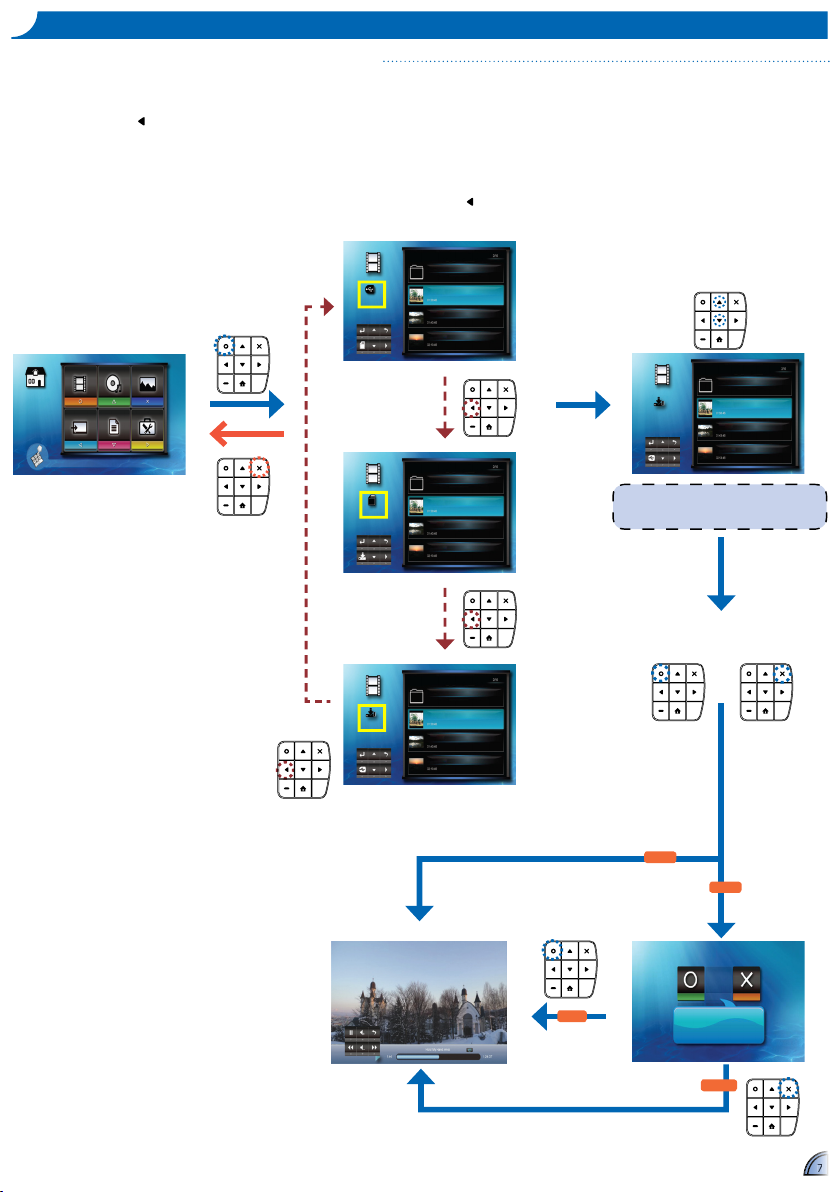
7
7
Videoları Dahili Bellek, MicroSD Kartı veya Harici Kaynaktan Oynatma
VI D E O L A R I OY N A T M A - KA Y N A K : DA H I L I BE L L E K / MI C R O SD KA R T / HA R I C I KA Y N A K
Harici bir kaynak (USB) takılırsa, harici bellek
önce okunur. Verileri microSD karttan veya dahili
bellekten okumak istiyorsanız, veri kaynağını
değiştirmek için uygun ekranda düğmesine
basın. Aşağıdaki adımlara bakın.
Video Müzik Foto
Giriş Office Viewer Kurulum
Belirli işlevi doğrudan girmek için karşılık gelen sembole basın
Baştan oynatılsın mı?
Seçili video dosyasının
önceki oynatma işlemi
bitmediyse.
Baştan
oynat
Hayır
Baştan
oynat
Son noktadan
oynat
Video Oynatma modu (bkz. sayfa 8)
Evet
Hayır
Evet
Video
Dış Bellek
Travel
Travel Day1.mkv
Travel Day2.mkv
Travel Day3.mkv
Video
MikroSD Kartı
Travel
Travel Day1.mkv
Travel Day2.mkv
Travel Day3.mkv
Video
İç bellek
Travel
Travel Day1.mkv
Travel Day2.mkv
Travel Day3.mkv
Veri kaynağını
değiştir
Veri kaynağını
değiştir
<Not>
Görüntülenen ekran, önceki adımdaki seçili
veri kaynağına göre değişebilir.
Video
İç bellek
Travel
Travel Day1.mkv
Travel Day2.mkv
Travel Day3.mkv
1.
“Video”yu seçin
2.
Veri Kaynağı'nı seçin
3.
Video Dosyasını seçin
4.
Dosyayı Oynatın
veya
Ekran, düğme kılavuzundaki kaynak simgesi
ve ekranların görünme sırası kullanılabilir veri
kaynağına göre değişir. Harici kaynak veya
microSD kart takılı değilse,
öğesine basıldığında
ekranı atlanır ve düğme kılavuzundaki kaynak
simgesi gösterilmez.
Veri kaynağını
değiştir
Page 8
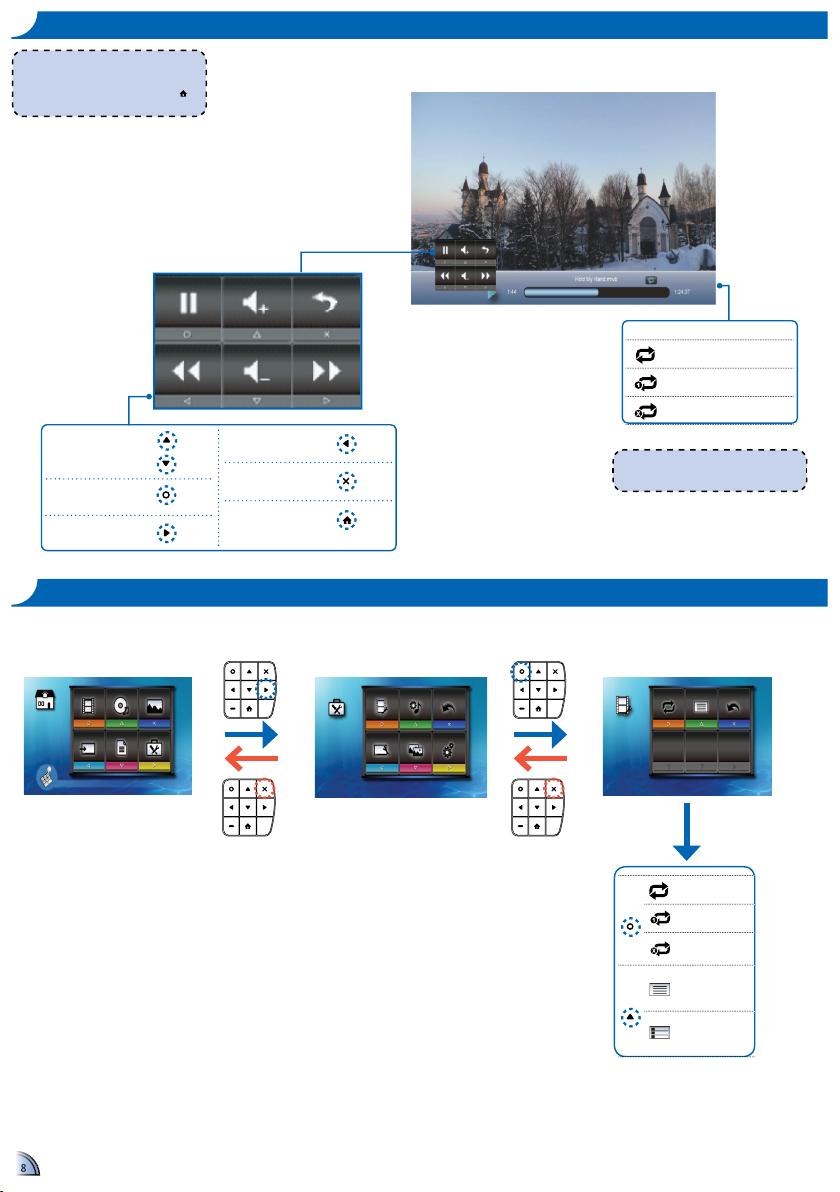
888
Tümünü tekrarla
Bir kez tekrarla
Tekrarlama kapalı
Tekrarlama Simgeleri
<Not>
Tekrarlama ayarlarını değiştirmek için,
aşağıdaki Video Ayarı'na bakın.
VI D E O L A R I OY N A T M A - VI D E O OY N A T M A MO D U
VI D E O AY A R I
Tümünü tekrarla
Bir kez tekrarla
Tekrarlama
kapalı
Tarayıcı
görünümü: liste
görünümü
Tarayıcı görünümü: küçük resim
görünümü
Yinele Tarayıcı Görüntüsü Geri
Video Ayarı
Video Müzik Foto
Giriş Office Viewer Kurulum
Belirli işlevi doğrudan girmek için karşılık gelen sembole basın
Video AyarıMüzik Ayarı Geri
Görüntü ayarıSlayt Gösterisi SİSTEM
Kurulum
<Not>
Tuş takımı 3 saniye süreyle
kullanılmadığında düğme kılavuzu kaybolur.
Düğme kılavuzunu görüntülemek için,
haricinde bir tuşa basın.
Sesi ayarlayın
Duraklat/Oynat
Hızlı ileri
Geri sarma
Ana menüye dönün
Önceki
ekrana geri dönün
1.
“Kurulum”ı seçin
2.
“Video Ayarı”nı seçin
3.
Ayarları Ayarlayın
Page 9
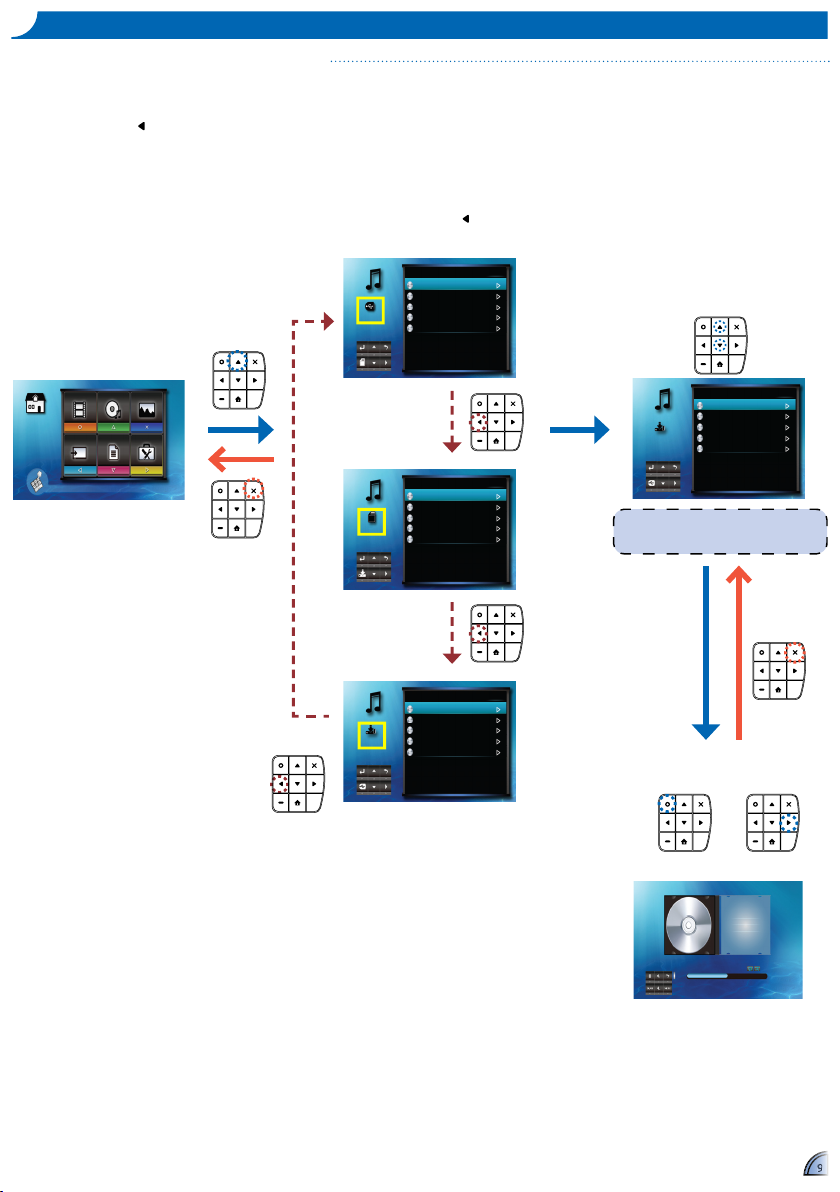
999
Müziği Dahili Bellek, MicroSD Kartı veya Harici Kaynaktan Çalma
MÜ Z I K ÇA L M A - KA Y N A K : DA H I L I BE L L E K / MI C R O SD KA R T / HA R I C I KA Y N A K
Harici bir kaynak (USB) takılırsa, harici bellek
önce okunur. Verileri microSD karttan veya dahili
bellekten okumak istiyorsanız, veri kaynağını
değiştirmek için uygun ekranda
düğmesine
basın. Aşağıdaki adımlara bakın.
Müzik
Dış Bellek
1/1
Summer.mp303:31
Rainbow.mp304:28
Blue.mp303:20
Cat.mp3 03:45
Black Sheep.mp3 03:02
Video Müzik Foto
Giriş Office Viewer Kurulum
Belirli işlevi doğrudan girmek için karşılık gelen sembole basın
Müzik
MikroSD Kartı
1/1
Summer.mp303:31
Rainbow.mp304:28
Blue.mp303:20
Cat.mp3 03:45
Black Sheep.mp3 03:02
Müzik
İç bellek
1/1
Summer.mp303:31
Rainbow.mp304:28
Blue.mp303:20
Cat.mp3 03:45
Black Sheep.mp3 03:02
Sonraki Şarkı: Rainbow.mp3
01:30
Summer
Unknow
Unknow
Müzik Çalma modu (bkz. sayfa 10)
<Not>
Görüntülenen ekran, önceki adımdaki seçili
veri kaynağına göre değişebilir.
Müzik
İç bellek
1/1
Summer.mp303:31
Rainbow.mp304:28
Blue.mp303:20
Cat.mp3 03:45
Black Sheep.mp3 03:02
1.
“Müzik”i seçin
2.
Veri Kaynağı'nı seçin
3.
Müzik Dosyasını seçin
4.
Dosyayı Oynatın
veya
Ekran, düğme kılavuzundaki kaynak simgesi
ve ekranların görünme sırası kullanılabilir veri
kaynağına göre değişir. Harici kaynak veya
microSD kart takılı değilse,
öğesine basıldığında
ekranı atlanır ve düğme kılavuzundaki kaynak
simgesi gösterilmez.
Veri kaynağını
değiştir
Veri kaynağını
değiştir
Veri kaynağını
değiştir
Page 10

101010
MÜ Z I K ÇA L M A - ÇA L M A MO D U
Tekrarla / Karıştır Simgeleri
Tümünü tekrarla
Bir kez tekrarla
Tekrarlama kapalı
Karıştırma açık
Karıştırma kapalı
<Not>
Tekrarlama veya karıştırma ayarlarını
değiştirmek için, aşağıdaki Müzik Ayarı'na
bakın.
<Not>
Tuş takımı 3 saniye süreyle
kullanılmadığında düğme kılavuzu kaybolur.
Düğme kılavuzunu görüntülemek için,
haricinde bir tuşa basın.
Sesi ayarlayın
Duraklat/Oynat
Sonraki parça
Önceki parça
Hızlı ileri (basılı tutun)
Önceki
ekrana geri dönün
Geri sarma (basılı tutun)
Ana menüye dönün
MÜ Z I K AY A R I
Yinele Karıştır Geri
Müzik Ayarı
Video Müzik Foto
Giriş Office Viewer Kurulum
Belirli işlevi doğrudan girmek için karşılık gelen sembole basın
Video AyarıMüzik Ayarı Geri
Görüntü ayarıSlayt Gösterisi SİSTEM
Kurulum
Tümünü tekrar-
la
Bir kez tekrarla
Tekrarlama
kapalı
Karıştırma açık
Karıştırma
kapalı
1.
“
Kurulum”ı seçin
2.
“Müzik Ayarı”nı seçin
3.
Ayarları Ayarlayın
Sonraki Şarkı: Rainbow.mp3
01:30
Summer
Unknow
Unknow
Page 11

11
11
Fotoğrafl arı Dahili Bellek, MicroSD Kartı veya Harici Kaynaktan Görüntüleme
FO T O Ğ R A F L A R I GÖ R Ü N T Ü L E M E - KA Y N A K : DA H I L I BE L L E K / MI C R O SD KA R T / HA R I C I KA Y N A K
Harici bir kaynak (USB) takılırsa, harici bellek
önce okunur. Verileri microSD karttan veya dahili
bellekten okumak istiyorsanız, veri kaynağını
değiştirmek için uygun ekranda
düğmesine
basın. Aşağıdaki adımlara bakın.
Tam Ekran modu (bkz. sayfa 12)
Foto
Dış Bellek
1/2
Video Müzik Foto
Giriş Office Viewer Kurulum
Belirli işlevi doğrudan girmek için karşılık gelen sembole basın
Foto
MikroSD Kartı
1/2
Foto
İç bellek
1/2
Foto
İç bellek
2/2
Sayfa göstergesi
Foto
İç bellek
1/2
<Not>
Görüntülenen ekran, önceki adımdaki seçili
veri kaynağına göre değişebilir.
1.
“Foto”ı seçin
2.
Veri Kaynağı'nı seçin
4.
Geçerli Sayfayı girin
5.
Küçük Resimlere gözatın
6.
Dosyayı önizleyin
Ekran, düğme kılavuzundaki kaynak simgesi
ve ekranların görünme sırası kullanılabilir veri
kaynağına göre değişir. Harici kaynak veya
microSD kart takılı değilse,
öğesine basıldığında
ekranı atlanır ve düğme kılavuzundaki kaynak
simgesi gösterilmez.
Veri kaynağını
değiştir
Veri kaynağını
değiştir
Veri kaynağını
değiştir
3.
Sayfa seçin
veya
Page 12

12
12
FO T O Ğ R A F L A R I GÖ R Ü N T Ü L E M E - TA M EK R A N MO D U / SL A Y T GÖ S T E R I S I MO D U
<Not>
Slayt gösterisi aralık ayarlarını değiştirmek ve don müziğini etkinleştirmek/devre dışı •
bırakmak için, aşağıdaki Slayt Gösterisi Ayarları'na bakın.
Bu özelliği etkinleştirmek için fon müziği ayarının “Açık” olduğundan emin olun.•
Müzik dosyalarını (*.mp3 biçiminde) dahili bellekteki “Slayt Gösterisi Müziği” klasörü altına •
kopyalayın.
Yalnızca dahili bellekteki “Slayt Gösterisi Müziği” klasöründe depolanan müzik dosyaları fon •
müziği olarak çalınabilir.
<Not>
Tuş takımı 3 saniye süreyle kullanılmadığında düğme kılavuzu kaybolur.
Düğme kılavuzunu görüntülemek için,
haricinde bir tuşa basın.
Zamanlayıcı Fon Müziği Geri
Slayt Gösterisi
Video Müzik Foto
Giriş Office Viewer Kurulum
Belirli işlevi doğrudan girmek için karşılık gelen sembole basın
Zamanlayıcı: 2
saniye aralık
Zamanlayıcı: 5
saniye aralık
Zamanlayıcı: 10
saniye aralık
Fon müziği açık
Fon müziği kapalı
Video AyarıMüzik Ayarı Geri
Görüntü ayarıSlayt Gösterisi SİSTEM
Kurulum
SL A Y T GÖ S T E R I S I AY A R L A R I
1.
“Kurulum”ı seçin
2.
“Slayt Gösterisi”ni seçin
3.
Ayarları Ayarlayın
Tam ekran modu
Sesi azaltın
Sesi artırın
Slayt gösterisinden çıkın
Slayt gösterisini oynat/duraklat
Sonraki fotoğraf
Önceki fotoğraf
Ana menüye dönün
Slayt gösterisi modu
Slayt gösterisi moduna girin
Sonraki fotoğraf
Önceki fotoğraf
Ana menüye dönün
Önceki
ekrana geri dönün
90Derece
saatin tersi yönünde çevirin
90Derece saatin yönünde çevirin
Page 13

131313
Belgeleri Dahili Bellek, MicroSD Kartı veya Harici Kaynaktan Görüntüleme
BE L G E L E R I GÖ R Ü N T Ü L E M E - KA Y N A K : DA H I L I BE L L E K / MI C R O SD KA R T / HA R I C I KA Y N A K
Harici bir kaynak (USB) takılırsa, harici bellek
önce okunur. Verileri microSD karttan veya dahili
bellekten okumak istiyorsanız, veri kaynağını
değiştirmek için uygun ekranda düğmesine
basın. Aşağıdaki adımlara bakın.
Office Viewer
Dış Bellek
1/1
Summer.doc128 KB
Rainbow.ptt 1,211 KB
Blue.xls 143 KB
Cat.doc 165 KB
Black Sheep.doc256 KB
Video Müzik Foto
Giriş Office Viewer Kurulum
Belirli işlevi doğrudan girmek için karşılık gelen sembole basın
Office Viewer
MikroSD Kartı
1/1
Summer.doc128 KB
Rainbow.ptt 1,211 KB
Blue.xls 143 KB
Cat.doc 165 KB
Black Sheep.doc256 KB
Office Viewer
İç bellek
1/1
Summer.doc128 KB
Rainbow.ptt 1,211 KB
Blue.xls 143 KB
Cat.doc 165 KB
Black Sheep.doc256 KB
m
in
i
H
D
M
I
m
icro
U
SB
AV
i
n
<Not>
Görüntülenen ekran, önceki adımdaki seçili
veri kaynağına göre değişebilir.
Office Viewer
İç bellek
1/1
Summer.doc128 KB
Rainbow.ptt 1,211 KB
Blue.xls 143 KB
Cat.doc 165 KB
Black Sheep.doc256 KB
1.
“Office Viewer”ı seçin
2.
Veri Kaynağı'nı seçin
3.
Dosyayı seçin
Ekran, düğme kılavuzundaki kaynak simgesi
ve ekranların görünme sırası kullanılabilir veri
kaynağına göre değişir. Harici kaynak veya
microSD kart takılı değilse,
öğesine basıldığında
ekranı atlanır ve düğme kılavuzundaki kaynak
simgesi gösterilmez.
Veri kaynağını
değiştir
Veri kaynağını
değiştir
Veri kaynağını
değiştir
Görüntüleme modu (bkz. sayfa 14)
4.
Dosyayı düzenleyin
veya
Page 14

14
14
BE L G E L E R I GÖ R Ü N T Ü L E M E - GÖ R Ü N T Ü L E M E MO D U
LED modu Renk modu Geri
En boy oranıGamm Projeksiyon
Görüntü ayarı
Video Müzik Foto
Giriş Office Viewer Kurulum
Belirli işlevi doğrudan girmek için karşılık gelen sembole basın
Video AyarıMüzik Ayarı Geri
Görüntü ayarıSlayt Gösterisi SİSTEM
Kurulum
GÖ R Ü N T Ü A Y A R I
<Not>
Tuş takımı 3 saniye süreyle
kullanılmadığında düğme kılavuzu kaybolur.
Düğme kılavuzunu görüntülemek için,
haricinde bir tuşa basın.
m
in
i
H
D
M
I
m
icro
U
SB
AV
i
n
1x ~ 4x yakınlaştırın
Yukarı, aşağı,
sola, sağa kaydırın (yakınlaştırma
modunda)
Önceki sayfa
Sağa gidin
Sola gidin
Sonraki sayfa
Görüntüleme modundan çıkın
Ana menüye dönün
LED Modu: Parlak
LED Modu: Sinema
LED Modu: Foto
PC
LED Modu: PC
Renk Modu: Genişletilmiş
Renk Modu: Standart
En/Boy Oranı: 4:3
En/Boy Oranı: 16:9
En/Boy Oranı: 16:10
En/Boy Oranı: Oto
Gama: Sunum
Gama: Film
Gama: Parlak
Gama: Standart
Projeksiyon: Ön Masaüstü
Projeksiyon: Ön Çevrildi
Projeksiyon: Arka Masaüs-
tü
Projeksiyon: Arka Çevrildi
1.
“Kurulum”ı seçin
2.
“Görüntü ayarı”nı seçin
3.
Ayarları Ayarlayın
Page 15

151515
ME N Ü DI LI N I S E Ç I N
DilBilgi Geri
Anahtar Taşı Tuş Takımı Sıfırla
SİSTEM
Video Müzik Foto
Giriş Office Viewer Kurulum
Belirli işlevi doğrudan girmek için karşılık gelen sembole basın
Video AyarıMüzik Ayarı Geri
Görüntü ayarıSlayt Gösterisi SİSTEM
Kurulum
Dil
Française
English Español Italienisch
Deutsch
Português Nederlandse Polska
Svenska
Russisch Ελληνικά Türkçe
ㅔԧЁ᭛
᧯խ֮ 䞲ῃ㠊 ᣣᧄ⺆
Tercih ettiğiniz menü dilini seçin.
Seçenekler şunlardır: İngilizce, Fransızca, İspanyolca,
Portekizce (Brezilya), Almanca, İtalyanca, Rusça, Lehçe,
Felemenkçe, İsveççe, Yunanca, Geleneksel Çince,
Basitleştirilmiş Çince, Korece, Japonca, Türkçe
PR O J E K T Ö R BI L G IL E R IN I G Ö R Ü N T Ü L E Y I N
DilBilgi Geri
Anahtar Taşı Tuş Takımı Sıfırla
SİSTEM
Video Müzik Foto
Giriş Office Viewer Kurulum
Belirli işlevi doğrudan girmek için karşılık gelen sembole basın
Video AyarıMüzik Ayarı Geri
Görüntü ayarıSlayt Gösterisi SİSTEM
Kurulum
Model Adı:
Yazılım Sürümü:
56 MB/ 8192 MB
561 MB/ 2048 MB
561 MB/ 2048 MB
Video Müzik Foto
Giriş Office Viewer Kurulum
Belirli işlevi doğrudan girmek için karşılık gelen sembole basın
MicroSD kartı
kapasitesi
Dahili bellek
kapasitesi
Harici bellek
(USB) kapasitesi
Güç adaptörü
bağlandı
Video Müzik Foto
Giriş Office Viewer Kurulum
Belirli işlevi doğrudan girmek için karşılık gelen sembole basın
1.
“Kurulum”ı seçin
2.
“Sistem”i seçin
3.
“Dil”i seçin
4.
Dil'i seçin
1.
“Kurulum”ı seçin
2.
“Sistem”i seçin
3.
“Bilgi”yi seçin
4.
Bilgileri görüntüleyin
5.
Ana Menüye dönün
5.
Dili onaylayın /
Ana menüye dönün
Page 16

161616
FI R M A YA Z IL I M IN I YÜ K S E L T I N
DilBilgi Geri
Anahtar Taşı Tuş Takımı Sıfırla
SİSTEM
Video Müzik Foto
Giriş Office Viewer Kurulum
Belirli işlevi doğrudan girmek için karşılık gelen sembole basın
Video AyarıMüzik Ayarı Geri
Görüntü ayarıSlayt Gösterisi SİSTEM
Kurulum
Yeni Donanım Yazılımı 1.2 bulundu.
Donanım yazılımı yükseltilsin mi?
Yazılım güncellemeleri OPTOMA web sitesinden edinilebilir
(
www.optoma.com
/
www.optoma.eu /www.optoma.com.tw
).
1. Bilgisayarınızda, “upgrade” adında bir klasör oluşturun.
2. En son fi rma yazılımını www.optoma.com adresinden indirin ve “upgrade”
klasörüne kaydedin.
3. “Upgrade” klasörünü microSD kartın kök klasörüne kopyalayın.
4. MicroSD kartı projektörün microSD kartı yuvasına takın.
5. Aşağıdaki adımları izleyin.
Evet
Hayır
<Not>
Yükseltme sürerken hiçbir düğmeye dokunmayın veya projektörü kapatmayın. •
Aksi halde, bu, projektöre zarar verebilir.
Yükseltme tamamlanana kadar microSD kartı çıkarmayın.•
Video Müzik Foto
Giriş Office Viewer Kurulum
Belirli işlevi doğrudan girmek için karşılık gelen sembole basın
Yükseltmenin tamamlanması
biraz sürebilir, herhangi bir tuşa
dokunmayın
1.
“Kurulum”ı seçin
2.
“Sistem”i seçin
5.
Yükselt'i onaylayın
3.
“Bilgi”yi seçin
7.
Projektörü kapatın
6.
Tamamlanmasını bekleyin
Aşağıdaki ekran göründüğünde, güncelleme
tamamlanmıştır. Projektörü kapatmak için Güç
düğmesini 6 saniye basılı tutun
8.
Projektörü açın
Model Adı:
Yazılım Sürümü:
56 MB/ 8192 MB
561 MB/ 2048 MB
561 MB/ 2048 MB
Yeni Donanım Yazılımı 1.2
bulundu.
Yükseltmek istiyor musunuz?
4.
Yükselt'i seçin
Page 17

17
17
AN A H T A R TA Ş I KU L L A N M A
Otomatik Görüntü Ayarlama
Manuel Anahtar Taşı
DilBilgi Geri
Anahtar Taşı Tuş Takımı Sıfırla
SİSTEM
Video Müzik Foto
Giriş Office Viewer Kurulum
Belirli işlevi doğrudan girmek için karşılık gelen sembole basın
Video AyarıMüzik Ayarı Geri
Görüntü ayarıSlayt Gösterisi SİSTEM
Kurulum
Anahtar Taşı
Anahtar Taşı
1.
“Kurulum”ı seçin
2.
“Sistem”i seçin
3.
“Anahtar Taşı”nı seçin
4.
“Otomatik Görüntü
Ayarlama“yı seçin
DilBilgi Geri
Anahtar Taşı Tuş Takımı Sıfırla
SİSTEM
Video Müzik Foto
Giriş Office Viewer Kurulum
Belirli işlevi doğrudan girmek için karşılık gelen sembole basın
Video AyarıMüzik Ayarı Geri
Görüntü ayarıSlayt Gösterisi SİSTEM
Kurulum
Anahtar Taşı
Anahtar Taşı
1.
“Kurulum”ı seçin
2.
“Sistem”i seçin
3.
“Anahtar Taşı”nı seçin
4.
“Manuel Anahtar Taşı”nı
seçin
5.
Görüntü Ekranı'nı ayarlayın
5.
Otomatik Görüntü
Ayarlama'yı onaylayın
Page 18

181818
TU Ş TA K I M I SE S I N I A Y A R L A Y I N
<Not>
Sistem sıfırlandığında, dahili bellekte
depolanan tüm dosyaları silinecektir.
Sıfırlamadan önce tüm dosyaların
yedeklerinin alındığından emin olun.
Sistemi Sıfırla Menüsüyle Sıfırlama
Dil
Française
English Español Italienisch
Deutsch
Português Nederlandse Polska
Svenska
Russisch Ελληνικά Türkçe
ㅔԧЁ᭛
᧯խ֮ 䞲ῃ㠊 ᣣᧄ⺆
DilBilgi Geri
Anahtar Taşı Tuş Takımı Sıfırla
SİSTEM
Video Müzik Foto
Giriş Office Viewer Kurulum
Belirli işlevi doğrudan girmek için karşılık gelen sembole basın
Video AyarıMüzik Ayarı Geri
Görüntü ayarıSlayt Gösterisi SİSTEM
Kurulum
Sistemin tümünü
sıfırlamak ister misiniz?
Evet
Hayır
Projektörü yeniden açın
1.
“Kurulum”ı seçin
2.
“Sistem”i seçin
4.
Sıfırla'yı onaylayın
3.
“Sıfırla”yı seçin
Video Müzik Foto
Giriş Office Viewer Kurulum
Belirli işlevi doğrudan girmek için karşılık gelen sembole basın
Dil seçin
SI S T E M I S IF I R LA YI N
DilBilgi Geri
Anahtar Taşı Tuş Takımı Sıfırla
SİSTEM
Video Müzik Foto
Giriş Office Viewer Kurulum
Belirli işlevi doğrudan girmek için karşılık gelen sembole basın
Video AyarıMüzik Ayarı Geri
Görüntü ayarıSlayt Gösterisi SİSTEM
Kurulum
DilBilgi Geri
Anahtar Taşı Tuş Takımı Sıfırla
SİSTEM
1.
“Kurulum”ı seçin
2.
“Sistem”i seçin
3.
“Tuş Takımı”nı seçin
4.
Sesi açın/kapatın
Tuş takımı sesi açık
Tuş takımı sesi
kapalı
Page 19

191919
HA R I C I GIR I Ş KA Y N A Ğ I N I KU L L A N M A : VGA/KO M P O Z I T /AV/HDMI/USB GÖ R Ü N T Ü L E M E /WIFI GÖ R Ü N T Ü L E M E
Video Müzik Foto
Giriş Office Viewer Kurulum
Belirli işlevi doğrudan girmek için karşılık gelen sembole basın
VGA
800 x 600 60Hz
veya
Giriş
Video VGA Geri
HDMI USB Görüntüleme WiFi Görüntüsü
Video
VGA
HDMI
USB Görüntüleme
WiFi Görüntüleme
Ana menüye dönün
<Not>
Sinyal mesaj kutusu kısa bir süre ekranda
görünür; etiketleri seçili giriş sinyaline göre
değişir.
Düğme
kılavuzunu
görüntüleyin
Görüntü modu
Görüntü
modundan
çıkmak için
GİRİŞE DÖNÜLSÜN MÜ?
Evet Hayır
Birden fazla harici aygıt projektöre bağlıysa veya projektör otomatik olarak
harici aygıtı algılayamıyorsa. Giriş kaynağını manuel olarak seçmeniz gerekir.
Bunun için, aşağıdaki adımları uygulayın.
Giriş Kaynağını Manuel Olarak Seçme
1.
“Giriş”i seçin
2.
Giriş Kaynağını seçin
3.
Görüntüleme Moduna girin
4.
Ayarları Ayarlayın Kaynak
İçeriğini Görüntü leyin
5.
Görüntüleme Modundan
çıkın
Yakınlaştır
Sesi artırın
En/Boy oranı
Sesi azaltın
Ana menüye dönün
Ayarlar
3B'yi desteklemez: Düğme kılavuzunu gizleyin
3B'yi destekler: 3B menüsüne girin
3B'yi destekler 3B'yi desteklemez
Page 20

202020
Kontrast Ayarlarını Ayarlama
GI RI Ş KA Y N A Ğ I AY A R L A R I
Görüntü modu
Düğme
kılavuzunu
görüntüleyin
En Boy Oranı Ayarlarını Değiştirme
Görüntü modu
Düğme
kılavuzunu
görüntüleyin
<Not>
10 saniye içinde bir tuşa basılmazsa, kontrast
simgesi otomatik olarak görünmez olur ve ayarları
uygulanır.
Kontrast ayarlarından çıkın
Diğer ayarlara kaydırın: Netlik,
Renk, LED, Parlaklık
Ana menüye dönün
2.
“En Boy Oranı”nı seçin
1.
Kaynak İçeriğini
görüntüleyin
3.
En Boy Oranı Ayarlarına
kaydırın
1.
Kaynak İçeriğini
görüntüleyin
2.
“Kurulum”ı seçin
3.
“Kontrast”ı seçin
4.
Ayarları yapın
Auto
16:9
Kaydırma seçeneği
Kaydırma seçeneği
<Not>
10 saniye içinde bir tuşa basılmazsa, En Boy
Oranı simgesi otomatik olarak görünmez olur ve
ayarları uygulanır.
4:3
Auto
4:3
16:9
4.
Ayarları onaylayın
16:10
16:10
Kaydırma seçeneği
Kaydırma seçeneği
Page 21

21
21
Parlaklık Ayarlarını Yapma
Görüntü modu
Düğme
kılavuzunu
görüntüleyin
<Not>
10 saniye içinde bir tuşa basılmazsa, parlaklık
simgesi otomatik olarak görünmez olur ve ayarları
uygulanır.
Parlaklık ayarlarından çıkın
Diğer ayarlara kaydırın: Kontrast,
Netlik, Renk Modu,
LED Modu, Parlaklık
Ana menüye dönün
GI RI Ş KA Y N A Ğ I AY A R L A R I
LED Modu Ayarlarını Seçme
Görüntü modu
<Not>
10 saniye içinde bir tuşa basılmazsa, LED modu
simgesi otomatik olarak görünmez olur ve ayarları
uygulanır.
LED modu ayarlarından çıkın
Diğer ayarlara kaydırın: Parlaklık,
Kontrast, Netlik,
Renk Modu, LED Modu
Ana menüye dönün
2.
“Kurulum”ı seçin
1.
Kaynak İçeriğini görüntüleyin
3.
“Parlaklık”ı seçin
4.
Ayarları yapın
2.
“Kurulum”ı seçin
1.
Kaynak İçeriğini
görüntüleyin
3.
“LED Modu”nu seçin
4.
Ayarları yapın
Parlak
Sinema
LED Modu ayarları
Foto
PC
PC
Düğme
kılavuzunu
görüntüleyin
Page 22

22
22
Renk Modu Ayarlarını Seçme
Görüntü modu
<Not>
10 saniye içinde bir tuşa basılmazsa, renk modu
simgesi otomatik olarak görünmez olur ve ayarları
uygulanır.
Renk modu ayarlarından çıkın
Diğer ayarlara kaydırın: LED
Modu, Parlaklık, Kontrast, Netlik,
Renk, LED
Ana menüye dönün
GI RI Ş KA Y N A Ğ I AY A R L A R I
Netlik Ayarlarını Yapma
Görüntü modu
<Not>
10 saniye içinde bir tuşa basılmazsa, netlik
simgesi otomatik olarak görünmez olur ve ayarları
uygulanır.
Netlik ayarları modundan çıkın
Diğer ayarlara kaydırın: Renk
Modu, LED Modu, Parlaklık,
Kontrast, Netlik
Ana menüye dönün
Genişletilmiş: Daha canlı renkli
resimleri yansıtmak için kullanın
Standart: Standart renkli resimleri
yansıtmak için kullanın
Renk Modu ayarları
2.
“Kurulum”ı seçin
1.
Kaynak İçeriğini
görüntüleyin
3.
“Renk Modu”nu seçin
4.
Ayarları yapın
2.
“Kurulum”ı seçin
1.
Kaynak İçeriğini
görüntüleyin
3.
“Netlik”i seçin
4.
Ayarları yapın
Düğme
kılavuzunu
görüntüleyin
Düğme
kılavuzunu
görüntüleyin
Page 23

232323
Görüntü modu
3B Modu Ayarlarını Değiştirme
2.
“3B”yi seçin
1.
Kaynak İçeriğini
görüntüleyin
3B GI RI Ş KA Y N A Ğ I AY A R L A R I
3.
“3B Modu”nu seçin
Düğme
kılavuzunu
görüntüleyin
3B Görüntü senkronize ediliyor
2.
“3B”yi seçin
3.
“3B Senkronizasyonu”nu
seçin
Düğme
kılavuzunu
görüntüleyin
Kaydırma seçeneği
4.
3B Modu Ayarlarına
kaydırın
Kaydırma seçeneği
Kapalı
Görüntü modu
1.
Kaynak İçeriğini
görüntüleyin
3B senkronizasyo nunu bir
kez ters çevirin
Page 24

24
24
Ver aktarılsın mı?
Görüntü veri aktarılırken siyaha
dönecek
2.
Aktarımı Onaylayın
Video Müzik Foto
Giriş Office Viewer Kurulum
Belirli işlevi doğrudan girmek için karşılık gelen sembole basın
Evet
Hayır
<Not>
Görüntülenen ekran son
oturuma bağlı olarak değişir.
Önceki ekrana döner
Veri aktarılıyor
Görüntü 60 sn. içerisinde siyaha dönecek
Giriş düğmesi ile uyandır
Veri aktarımı tamamlandığında USB
kablosunu çıkarın
<Not>
Güç tasarrufu için 60 saniye sonra ekran
kararır. Ekranı uyandırmak için
düğmesine
basın.
veya
3.
Bilgisayar ile Dosyaları
karşıya yükleyin
4.
USB Kablosunun fişini
çıkarın
<Not>
Karşıya yükleme durumu için bilgisayarınızı
kontrol edin. Karşıya yükleme
tamamlandığında, Ana menüyü görüntülemek
için USB kablosunun fi şini çıkarırsınız.
USB MO D U
Veri Transferi Modu
<Not>
USB Görüntüleme işlevini ilk kez kullanırken:
1. Windows masaüstünden, “USB Görüntüleme V1.0.1” sürücüsüne gözatın ve “dlusb_launcher.exe” dosyasını çift tıklatın, yukarıdaki “Veri
Transferi Modu” konusuna bakın.
2. USB görüntüleme MAC uyumlu değildir.
USB GörüntülemeVeri Transferi Geri
USB Modu
1.
“Veri Transferi”ni seçin
Bilgisayar USB yoluyla bağlandığında, projektör otomatik olarak bağlantıyı algılar ve aşağıdaki mesaj ekranda görünür.
USB Görüntüleme Modu
USB Görüntüleme
2.
PC'ye bağlayın
USB GörüntülemeVeri Transferi Geri
USB Modu
1.
“USB Görüntüleme”yi seçin
3.
PC Ekranı'nı görüntüleyin
Video Müzik Foto
Giriş Office Viewer Kurulum
Belirli işlevi doğrudan girmek için karşılık gelen sembole basın
4.
USB Kablosunun fişini çıkarın
Page 25

252525
WI-FI GÖ R Ü N T Ü L E M E
<Not>
Bu projektör yalnızca “AboCom WU5205”
donanım kilidi ile uyumludur.
<Not>
Wi-Fi Görüntüleme işlevi ilk kez kullanıldığında, “MirrorOp Sender“ yazılımını PC'nize yükleyin:
1. Windows masaüstünden, “setupMirrorOpSender.exe“ dosyasını çift tıklatın. Yazılım yüklemesini tamamlamak için ekran talimatlarını izleyin.
2. Wi-Fi görüntüleme MAC uyumlu değildir.
Wi-Fi Görüntüleme Modu
Video Müzik Foto
Giriş Office Viewer Kurulum
Belirli işlevi doğrudan girmek için karşılık gelen sembole basın
2.
“Giriş“i seçin
PICTURE BY
micro SD
DC in
mini HDMI
micro USB
AV in
1.
Wi-Fi Donanım Kilidini
takın
Giriş
Video VGA Geri
HDMI USB Görüntüleme WiFi Görüntüsü
3.
“Wi-Fi Görüntüleme”yi
seçin
4.
Wi-Fi Görüntüleme'yi
görüntüleyin Bilgi
5.
PC'deki Kablosuz Bağlantıda,
“Solomon_Awind”i seçin
6.
IP ayarlarını yapın “Internet Protokolü Sürüm 4
(TCP/IPv4) Özellikleri”
<Not>
PC kablosuz kartının ve projektör kimliğinin aynı etki alanında olduğundan emin
olun.
7.
“MirrorOp Sender” yazılımını başlatın
ve “Solomon_Awind” öğesini Erişim
Noktası listesinden seçin
8.
PC Ekranı'nı görüntüleyin
<Not>
Bağlanıldığında, PC otomatik olarak ekran •
çözünürlüğünü ayarlar.
Görüntüyü daha iyi görüntülemek için, APP •
aktarım modunu seçmeniz önerilir:
Page 26

262626
UY U M L U VGA / VI D E O MO D U
Zamanlama Tablosu
Mod Çözünürlük V-Senk (Hz)
VGA
640 x 480 60
800 x 600 60
1024 x 768 60
1280 x 720 60
1280 x 800 60
YPbPr,
HDMI
480i / 480P 60
576i / 576P 50
720P 50 / 60
1080i / 1080P 50 / 60
<Not>
Video biçimi B-Çerçeve içeriği ile
birlikte içeriği desteklemiyor.
UY U M L U L U K : BE L G E
ME D Y A DO S Y A S I DE S T E Ğ I LI S T E S I : VI D E O
Video
Dosya Biçimi
(Uzantı adı)
Video Biçimi
Maksimum Çözü-
nürlük
Kare Hızı Profi l
MPG
MPEG
MPEG1 1280 x 800 30 fps -
AVI
MOV
MP4
3GP
H.264 1280 x 800 30 fps Referans
AVI
3GP
mov
wmv
MPEG4 1280 x 800 30 fps Basit Profi l
AVI
wmv
Xvid 1280 x 800 30 fps Referans
FLV
Sorenson Spark 1280 x 800 30 fps Referans
mp4
H.264 - - -
AVI
mov
MJPEG 1280 x 800 30 fps Referans
MKV
- - - -
Projektör, Microsoft® offi ce dosyalarını ve Adobe® PDF dosyalarını açmak
ve görüntülemek için Picsel Dosya Görüntüleyici'yi kullanır.
Desteklenen Sürümler
Offi ce Sürümü
Microsoft
®
Offi ce 95
Microsoft
®
Offi ce 97
Microsoft
®
Offi ce 2000
Microsoft
®
Offi ce 2003
Microsoft
®
Offi ce 2007
Microsoft
®
Offi ce 2010
Uyumlu Belge Biçimi
Microsoft® Offi ce Uygulaması Dosya Uzantısı
Word
*.doc
*.docx
Power Point
*.ppt
*.pptx
Excel
*.xls
*.xlsx
Metin *.txt
Adobe PDF *.pdf
Zamanlama Tablosu (3B kaynak)
G/Ç Zamanlama 3B modeli varsayılan
RGB/DVI
800 x 600 @ 120Hz
“DLP-LİNKİ (Açık)”
1024 x 768 @ 120Hz
HDMI
800 x 600 @ 120Hz
“DLP-LİNKİ (Açık)”
1024 x 768 @ 120Hz
480i & 576i “Kapalı”
Komponent
Kompozit
NTSC(480i)
“Kapalı”
PAL (576i)
Page 27

27
27
ME D Y A DO S Y A S I DE S T E Ğ I LI S T E S I : GÖ R Ü N T Ü /MÜ Z I K
EK
Telif Hakkı © Optoma Company Limited.
Tüm hakları saklıdır.
Optoma teknik değişiklikler yapma hakkını saklı tutar. Optoma, aygıt ile bu
belge arasındaki tutarsızlıklardan, hatalardan veya eksikliklerden doğrudan
veya dolaylı olarak oluşan zararlardan hiçbir şekilde sorumlu değildir.
Diğer markalar veya logolar ilgili şirketlerin ticari markaları veya tescilli ticari
markalarıdır.
Bu aygıtın görsel ekran çalışma alanlarında doğrudan görüş alanı içinde
kullanılması amaçlanmamıştır.
Offi ce / Belge Görüntüleyici İçin Madde
Son müşterinin ve üçüncü tarafl arın hak ihlalinde bulunmaması için telif
haklarının sahibi Picsel'dir.
1. Telif hakkı dahil ancak bununla sınırlı kalmamak üzere, Picsel Ürünleri ile
ilgili her türlü fi kri mülkiyet haklarının sahibi Picsel veya tedarikçisidir.
2. Son Kullanıcı aşağıdakileri yapamaz:
Picsel Ürünlerini kopyalama veya üçüncü tarafl arın ürünleri kullanmasını •
sağlama.
kaynak kodu türetmek amacıyla ters mühendislik, parçalara ayırma, ters çeviri •
veya herhangi bir yolla Picsel Ürünlerinin ya da herhangi bir kopyasının veya
parçasının kodunu çözme. Yalnızca ilgili yasaların izin verdiği durumlar hariçtir.
3. Picsel, Picsel Ürünlerinin performansı, kalitesi, ticari olarak satılabilirliği
veya belirli bir amaca uygunluğu konusunda (yasal veya başka bir şekilde)
aleni veya zımni hiçbir taahhüt ve garanti vermez ve bu gibi taahhüt veya
garantiler özel olarak reddedilmiş ve hariç tutulmuştur.
4. Picsel, son kullanıcı lisans sözleşmesinde Picsel'in ve Picsel Ürünlerinin özel
olarak belirtilmeyeceğini kabul ve beyan eder.
TE L I F HA K K I / TI C A R I MA R K A
Görüntü
Dosya Biçimi Dosya Uzantısı
JPEG
JPG
*.jpg, *.jpeg
BMP
*.bmp
Ses
Dosya Biçimi (Uzantı
adı)
Örnekleme Hızı (KHz) Bit Hızı (Kbps)
AAC
8-48 8-256
MP3
8-48 8-320
PCM
8-48 128-1536
ADPCM
8-48 32-384
WMA
22-48 5-320
Projektörünüzle ilgili bir sorunla karşılaşırsanız, lütfen aşağıdaki bilgilere bakın.
Sorun devam ederse, lütfen yerel satıcınız veya servis merkezi ile irtibat kurun.
Görüntü Sorunları
Ekranda hiç görüntü görünmez
• Güç kablosunun doğru ve güvenli bir şekilde bağlanmasını sağlayın.
• Konektörlerin pinlerinin bükülmüş veya kırılmış olmadığından emin olun.
• Projektörün açık olduğundan emin olun.
Görüntü odak dışında
• Odak Kadranını ayarlayın.
• Projeksiyon ekranının projektörden gerekli uzaklıkta, 21,62 ile 228,96 inç
arasında (0,5 ile 5,8 metre) olduğundan emin olun. Bkz. Sayfa 4.
Görüntü çok küçük veya çok büyük
• Projektörü, ekrana daha yakın veya daha uzağa hareket ettirin.
Görüntü ters çevrilmiştir
• OSD'den “Ayarlar --> Görünüm --> Projeksiyon” öğesini seçin ve yansıtma
yönünü ayarlayın.
Ses Sorunları
Ses yok
• Müzik çalma sırasında,
veya tuşuna basın.
LED Göstergesi
LED Rengi
Açıklama
Işık yok Çalışıyor
Kırmızı Bekleme
SO R U N GI D E R M E
<Not>
Projektör sıcaklığı 85 ºC'ye eriştiğinde, dahili sıcaklık koruması nedeniyle projektör otomatik
olarak kapanır. Bu bir arıza değildir. Yeniden açmadan önce projektörün soğumasını bekleyin.
Page 28

282828
Hizmet ve destek için lütfen yerel ofi sinize başvurun.
ABD
3178 Laurelview Ct.
888-289-6786
Fremont, CA 94538, ABD
510-897-8601
www.optomausa.com
services@optoma.com
Kanada
2420 Meadowpine Blvd., Suite #105
888-289-6786
Mississauga, ON, L5N 6S2, Kanada
510-897-8601
www.optoma.ca
services@optoma.com
Latin Amerika
3178 Laurelview Ct.
888-289-6786
Fremont, CA 94538, ABD
510-897-8601
www.optomausa.com
services@optoma.com
Avrupa
42 Caxton Way, The Watford Business
+44 (0) 1923 691 800
Park Watford, Hertfordshire,
+44 (0) 1923 691 888
WD18 8QZ, Birleşik Krallık
service@tsc-europe.com
www.optoma.eu
Servis Telefonu: +44 (0)1923 691865
Benelüks BV
Randstad 22-123
+31 (0) 36 820 0253
1316 BW Almere
+31 (0) 36 548 9052
Hollanda
www.optoma.nl
Fransa
Bâtiment E
+33 1 41 46 12 20
81-83 avenue Edouard Vaillant
+33 1 41 46 94 35
92100 Boulogne Billancourt, Fransa
savoptoma@optoma.fr
İspanya
C/ José Hierro,36 Of. 1C 28522
+34 91 499 06 06
Rivas VaciaMadrid,
+34 91 670 08 32
İspanya
Almanya
Wiesenstrasse 21 W
+49 (0) 211 506 6670
D40549 Düsseldorf,
+49 (0) 211 506 66799
Almanya
info@optoma.de
İskandinavya
Lerpeveien 25
+47 32 98 89 90
3040 Drammen
+47 32 98 89 99
Norveç
info@optoma.no
PO.BOX 9515
3038 Drammen
Norveç
Kore
WOOMI TECH.CO.,LTD.
+82+2+34430004
4F, Minu Bldg. 33-14, Kangnam-Ku,
+82+2+34430005
Seoul,135-815, KORE
Japonya
東京都足立区綾瀬
3-25-18
info@osscreen.com
株式会社オーエスエム
www.os-worldwide.com
ポートセンター
: 0120-46-5040
Tayvan
5F., No. 108, Minchiuan Rd.
+886-2-2218-2360
Shindian City,
+886-2-2218-2313
Taipei Taiwan 231, R.O.C.
services@optoma.com.tw
www.optoma.com.tw asia.optoma.com
Hong Kong
Unit A, 27/F Dragon Centre
+852-2396-8968
79 Wing Hong Street,
+852-2370-1222
Cheung Sha Wan, www.optoma.com.hk
Kowloon, Hong Kong
Çin
5F, No. 1205, Kaixuan Rd.,
+86-21-62947376
Changning District
+86-21-62947375
Shanghai, 200052, Çin www.optoma.com.cn
OP T O M A GL O B A L OF I S L E R I
